Secara default halaman bookmark di Google Chrome hanya menampilkan icon dan teks. Di dalam browser tersebut, ada fitur material design yang masih dalam tahap eksperimental, tapi fitur tersebut hanya sedikit mengubah tampilan Bookmark. Untuk menampilkan thumbnail situs di dalam Bookmark, mau tidak mau kita harus menggunakan bantuan ekstensi.
Jika ingin melihat tampilan Material Design untuk Bookmark, fitur tersebut bisa diaktifkan melalui chrome://flags/#enable-md-bookmarks, lalu ubah statusnya menjadi Enabled. Setelah itu, restart browser.
Selanjutnya, cek halaman Bookmark. Tampilan halaman tersebut akan berubah menjadi seperti berikut ini:

Jika menggunakan ekstensi Bookmark Manager, tampilan akan berubah menjadi seperti screenshot di bawah ini:
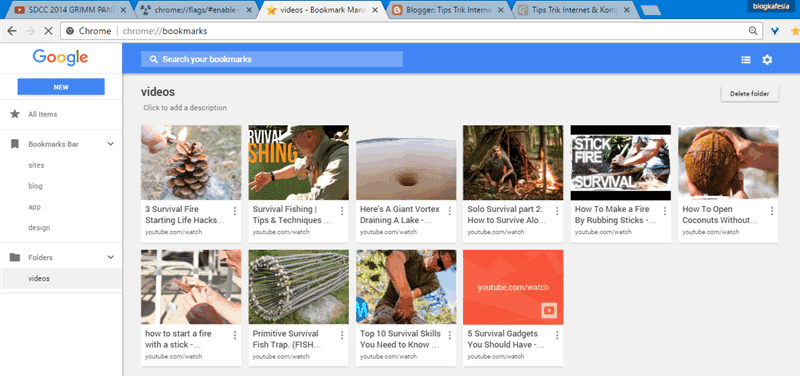
Yang perlu diingat, efek perubahan tersebut hanya akan berlaku untuk bookmark baru (situs atau URL yang dibookmark setelah ekstensi diinstall). Kalau ingin menampilkan thumbnail untuk bookmark lama, bookmark tersebut harus diperbarui dengan cara menghapusnya dari halaman Bookmark dan kemudian melakukan bookmark ulang.
Yang juga penting untuk diperhatikan adalah cara melakukan bookmark. Mungkin ada yang berpikir "ah tinggal pencet aja apa susahnya sih".
Memang tidak sulit, tapi kalau cara melakukannya sama seperti biasanya maka thumbnail tidak akan tampil sempurna di halaman Bookmark (seperti thumbnail yang terletak di tengah pada screenshot di bawah ini):
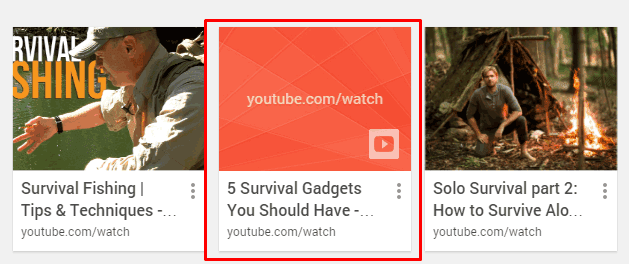
Untuk melakukan bookmark, kunjungi URL yang ingin dibookmark, tekan tombol bookmark lalu tunggu hingga thumbnailnya muncul sambil memilih folder.
Dari segi tampilan, halaman Bookmark jadi terkesan lebih menarik. Buat yang sering bookmark video mungkin akan lebih menyukai tampilan baru tersebut.
Untuk menginstall Bookmark Manager, buka link ini.
Ekstensi Bookmark Manager sudah diuji coba di Google Chrome versi terbaru saat artikel ini diterbitkan, yaitu versi 57.0.2987.98 (64-bit).
Jika ingin melihat tampilan Material Design untuk Bookmark, fitur tersebut bisa diaktifkan melalui chrome://flags/#enable-md-bookmarks, lalu ubah statusnya menjadi Enabled. Setelah itu, restart browser.
Selanjutnya, cek halaman Bookmark. Tampilan halaman tersebut akan berubah menjadi seperti berikut ini:

Baca Juga:
- 3 Cara Update Google Chrome ke Versi Terbaru
- Cara Reset Google Chrome ke Pengaturan Awal
- Cara Restart Google Chrome dalam Sekali Klik
- 3 Cara Update Google Chrome ke Versi Terbaru
- Cara Reset Google Chrome ke Pengaturan Awal
- Cara Restart Google Chrome dalam Sekali Klik
Jika menggunakan ekstensi Bookmark Manager, tampilan akan berubah menjadi seperti screenshot di bawah ini:
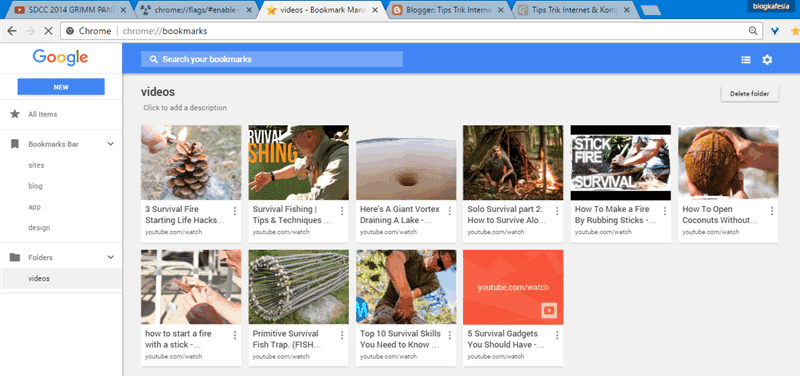
Yang perlu diingat, efek perubahan tersebut hanya akan berlaku untuk bookmark baru (situs atau URL yang dibookmark setelah ekstensi diinstall). Kalau ingin menampilkan thumbnail untuk bookmark lama, bookmark tersebut harus diperbarui dengan cara menghapusnya dari halaman Bookmark dan kemudian melakukan bookmark ulang.
Yang juga penting untuk diperhatikan adalah cara melakukan bookmark. Mungkin ada yang berpikir "ah tinggal pencet aja apa susahnya sih".
Memang tidak sulit, tapi kalau cara melakukannya sama seperti biasanya maka thumbnail tidak akan tampil sempurna di halaman Bookmark (seperti thumbnail yang terletak di tengah pada screenshot di bawah ini):
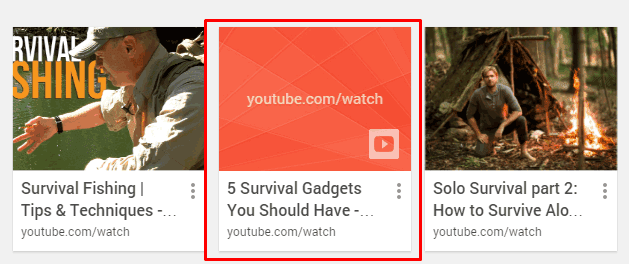
Untuk melakukan bookmark, kunjungi URL yang ingin dibookmark, tekan tombol bookmark lalu tunggu hingga thumbnailnya muncul sambil memilih folder.
Dari segi tampilan, halaman Bookmark jadi terkesan lebih menarik. Buat yang sering bookmark video mungkin akan lebih menyukai tampilan baru tersebut.
Untuk menginstall Bookmark Manager, buka link ini.
Ekstensi Bookmark Manager sudah diuji coba di Google Chrome versi terbaru saat artikel ini diterbitkan, yaitu versi 57.0.2987.98 (64-bit).
Tidak ada komentar:
Posting Komentar